Hirdetés
 A rendelkezésre álló bőséges merevlemez-kapacitással az egyetlen természetes, ha önelégültséggel jár a régebbi dokumentumok törlése iránt. Egy ilyen szokás azonban hatékony kezelést igényel, hogy gyorsan megtalálja a keresett fájlt, és ne kelljen áthaladnia a felesleges fájlokat, hogy kiderítse, amit keresett.
A rendelkezésre álló bőséges merevlemez-kapacitással az egyetlen természetes, ha önelégültséggel jár a régebbi dokumentumok törlése iránt. Egy ilyen szokás azonban hatékony kezelést igényel, hogy gyorsan megtalálja a keresett fájlt, és ne kelljen áthaladnia a felesleges fájlokat, hogy kiderítse, amit keresett.
Nagyon gyakori, hogy elfelejti a szükséges dokumentum fájlnevét, de szinte mindig jó ötlet van a tartalomról.
A Docfetcher az egyik ilyen szoftver, amely lehetővé teszi a szavak dokumentumainak keresését és megkeresését, hogy pontosan megtalálja azt, amit keres.
Lehetősége van a DocFetcher beszerzésére itt. Windows és Linux operációs rendszerekkel működik. A DEB csomagok elérhetőek a felhasználók számára Debian vagy Debian alapú disztrókon. A Windows felhasználók számára választhat a szoftver telepítője és hordozható verziója között. A DocFetcher első futtatásakor a következő képernyő jelenik meg:
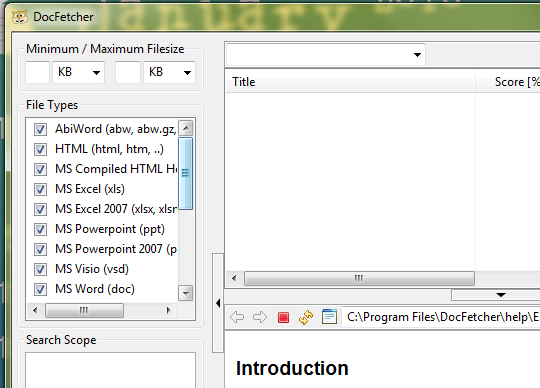
Először el kell készítenie a kereshető fájlok indexét. Kattintson a fájltípusokra, amelyeket fel kíván venni az indexbe, majd kattintson a jobb gombbal a keresési területre, és válassza az Index létrehozása lehetőséget. Válassza ki az indexelni kívánt mappát, és a DocFetcher létrehoz egy indexet a mappában lévő összes dokumentum számára.
Ne feledje, hogy az index létrehozása a kiválasztott mappában lévő fájlok számától és a fájlok méretétől függően némi időt vehet igénybe. Az index létrehozása szükséges lépés, mivel lehetővé teszi a DocFetcher számára a fájlok tartalmának megismerését, hogy szavakban keressen dokumentumokban, és szinte azonnali eredményeket adjon.
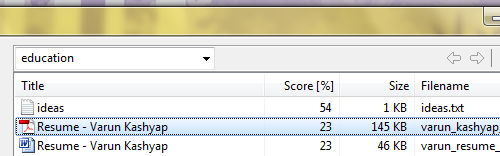
Ha az index kész, akkor szöveget kereshet a fájlokban. Csak írja be a kifejezést a keresőmezőbe, és nyomja meg az Enter billentyűt; akkor azonnal megjelenik az eredmények. Az eredmények szakasz megjeleníti a visszatérő eredmények relevanciáját, fájlméretét és fájlnevét. Az eredményekre kattintva megnyílik a fájl előnézete a kiemelt keresési kifejezésekkel. Kattintson duplán bármely eredményre, és elindul a megfelelő fájl, hogy dolgozzon.
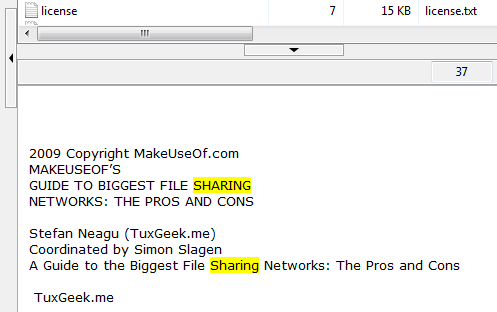
A DocFetcher automatikusan nyomon követi azoknak a mappáknak a kiegészítéseit és módosításait, amelyeket konfigurálta a megfigyeléshez. Nem kell újra létrehoznia / újjáépíteni az indexet, automatikusan frissíti az indexet, ha fut, vagy a következő alkalommal fut.
Használhatja operátorokat a keresési lekérdezésben az eredmények finomhangolására. A DocFetcher-lekérdezésekkel kapcsolatban fontos megjegyezni, hogy alapértelmezés szerint a „webfejlesztés”A„ web ”szót tartalmazó dokumentumokat vagy a„ fejlesztés ”szót tartalmazó dokumentumokat adja vissza. Ez ellentétes azzal, amit elvárhat (a Google kereséshez szokott). Tehát olyan dokumentumok keresésére, amelyekben szerepel mind a „web ÉS fejlesztés“. Őszintén szólva, ehhez egy kicsit hozzá kell szokni, és a fejlesztő ezt könnyen meg tudta javítani. Ennek ellenére vannak más operátorok is, akik a várt módon működnek:
- Te tudod használni "–”Olyan kifejezés jelölésére, amelynek nem szabad szerepelnie a dokumentumban
- “+”Jelöli a kívánt szót.
- A dokumentumok metaadataiban is kereshet, pl.szerző: varun”Az általam készített dokumentumokban fog keresni (a tulajdonságokban említettek szerint)
- Végül, de nem utolsósorban, használhatja a mindenütt jelen lévő helyettesítő karaktereket is -?" és a "*”(Nyilvánvaló jelentéssel)
A DocFetcher lehetővé teszi azoknak a fájlkiterjesztéseknek a meghatározását is, amelyeket egyszerű szöveges fájlokként kíván kezelni. Ez különösen akkor lehet hasznos, ha kicsit kódol. Példaként megmondhatja a DocFetchernek, hogy a .php és .java fájlokat kezelje szövegként, ez a fájlokban található forráskódot a DocFetcher segítségével is kereshetővé tenné. Ez meghatározható a preferencia-párbeszédpanelen, vagy az index létrehozása / újjáépítése során.
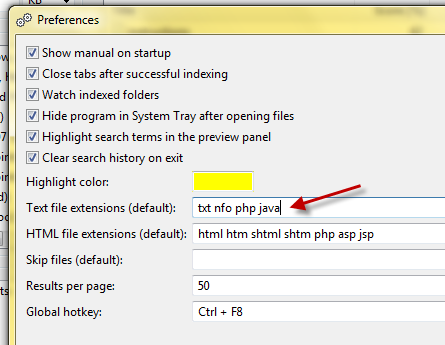
A DocFetcher kiváló alternatíva a Google Desktop számára. Persze, nem indexeli a képfájlokat, és lehet, hogy hiányzik a Google Desktop csengője és sípje, de éppen ezért érdemes kipróbálni. Könnyű, külön mappákra hívhatja fel, bonyolultan meghatározhatja, hogy mit kell indexelni, megosztja az adattárakat és az indexet, és rendelkezik minden olyan opcióval, amelyre szüksége lehet egy ilyen szoftverből.
Mi az Ön által preferált asztali kereső eszköz a szavak dokumentumaiban való kereséshez?
Varun Kashyap vagyok, India. Nagyon szenvedélyesek vagyok a számítógépek, a programozás, az internet és a technológiák iránt, amelyek vezetik őket. Szeretem a programozást és gyakran Java, PHP, AJAX stb. Projektekkel dolgozom.
